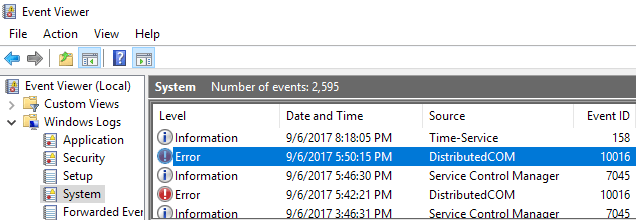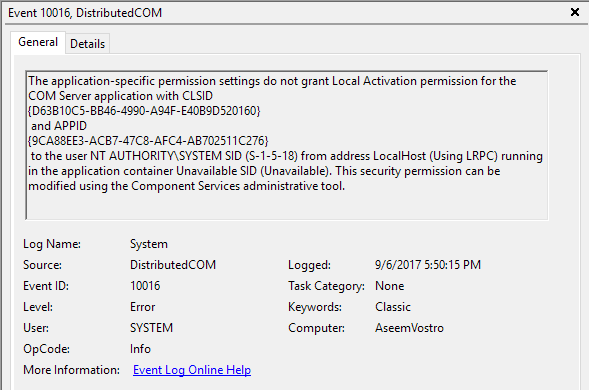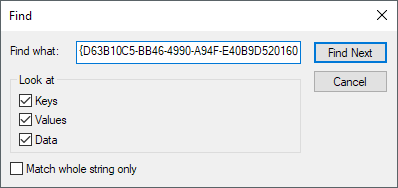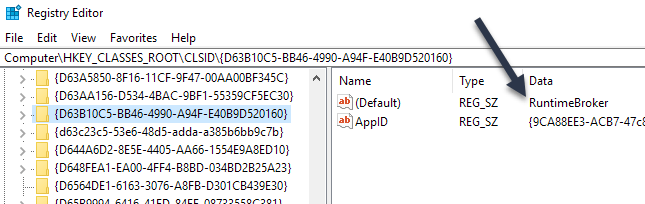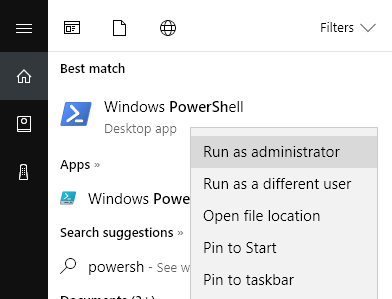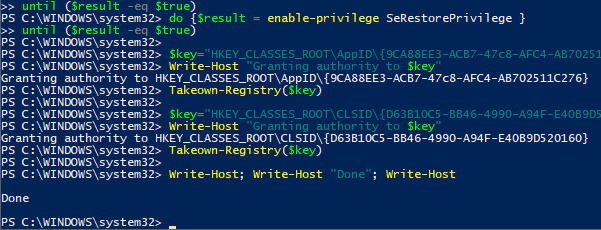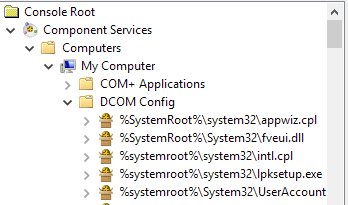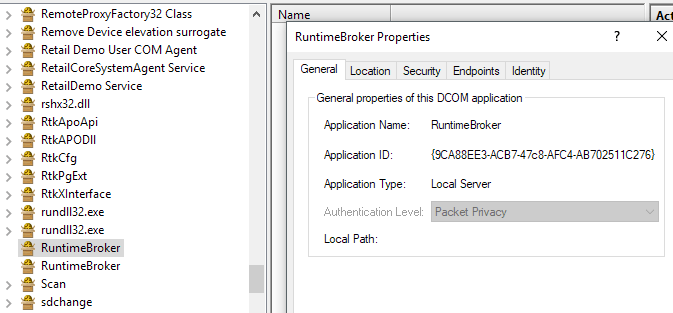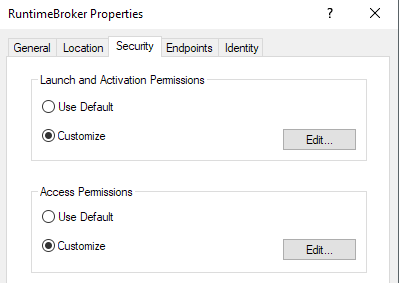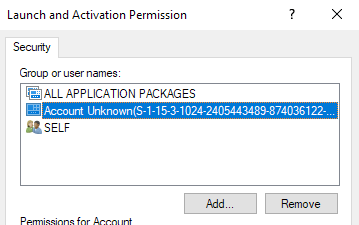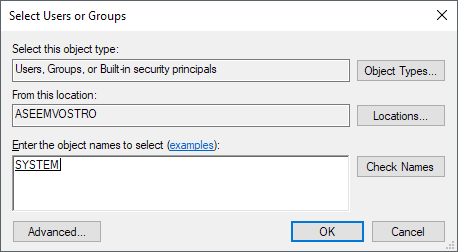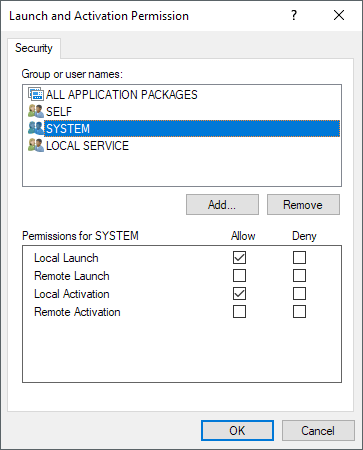作为一个大技术爱好者,我讨厌我的Windows机器无法正常工作。我想如果我不能让我的电脑工作得很好,那么我是一个什么样的技术人员?显然,试图让一切工作完美无缺意味着花费大量时间来解决可能不会对我的系统造成任何重大问题的问题。
但是,它仍然很有趣,你可以学到很多东西。在本文中,我将讨论修复与DistributedCOM相关的事件查看器中显示的错误。我注意到我的系统日志中没有其他错误,而不是每天都有一些事件ID 10016。基本错误消息是相同的:
The application-specific permission settings do not grant Local Activation permission for the COM Server application
它还列出了一个CLSID,一个APPID,一个SID以及有关使用组件服务修改权限的事情。
在阅读了一些密集的论坛帖子后,我能够修复此错误,以便它不会更长时间出现在事件查看器中。这是一个非常重要的过程,所以请确保在开始之前有一两个小时的时间。
第1步 - 检查过程
我们要做的第一件事是弄清楚哪个进程或服务与错误中列出的CLASS ID相关联。为此,请继续复制事件描述中列出的CLSID。就我而言,它始于{D63B10C5。确保同时复制两个大括号。
现在,您需要通过单击“开始”并键入regedit来打开注册表编辑器。打开注册表编辑器后,单击编辑,然后单击查找。继续将CLSID粘贴到搜索框中,然后按Enter键。
一段时间后,您应该在下获得结果HK_CLASSES_ROOT \ CLSID键。在右侧,它应该有两个键,默认一个应该列出服务的名称。在我的情况下,也可能是你的,它应该是RuntimeBroker。
AppID也应该与列出的内容相匹配在错误消息中。接下来,我们必须运行一个脚本,以便我们可以更改此服务的组件服务中的权限。
步骤2 - 运行PowerShell脚本
要解决此问题,我们必须在RuntimeBroker的组件服务中编辑一些权限,但在我们这样做之前,我们必须运行一个允许我们进行这些更改的脚本。
要以管理员身份运行PowerShell,您需要单击在开始上,输入powershell,然后右键点击结果并选择以管理员身份运行。
现在继续下载文本文件链接在这里 并复制所有代码并将其粘贴到PowerShell窗口中(如果只需在PowerShell窗口中单击鼠标右键) ,它会粘贴剪贴板中的任何内容)。然后只需按Enter即可打印出完成字样。
步骤3 - 打开组件服务
您可以像在步骤2中打开PowerShell一样打开组件服务。单击“开始”并键入组件服务。您不必以管理员身份运行此程序。在那里,导航到以下位置:
Component Services - Computers - My Computer - DCOM Config
向下滚动,直到找到运行时代理即可。在我的情况下,有两个!你怎么知道错误中列出了哪一个?
右键单击每个错误并选择属性。在常规标签上,您会看到应用程序ID,它应与错误消息中的AppID匹配。如果您在事件查看器中收到ID为10016且有多个CLSID的错误,那么可能需要修复两个RuntimeBrokers。就我而言,我只需要修复一个。
第4步 - 纠正权限
最后,我们需要修改权限。在RuntimeBroker属性窗口中,单击安全性选项卡。
编辑启动和激活权限下的>按钮应该是可点击的。如果它显示为灰色,则PowerShell脚本无法正常运行。当您单击编辑时,您可能会看到一个弹出对话框,警告您有关无法识别的权限。
此处您不想点击删除。只需点击取消按钮即可。现在您将看到一个默认帐户列表,您可能还会看到列出帐户未知。
您我们希望确保您保留帐户未知。不要删除它。此时,您应该选择所有应用程序包和SELF。现在我们必须添加两个帐户。点击添加,然后输入系统,然后点击检查姓名。点击确定,它会将该帐户添加到列表中。
点击添加再次,这次键入本地服务,并按照相同的步骤。
一旦添加两者,请单击在他们身上逐一选择允许下的本地启动和本地激活复选框。就是这样!现在继续并重新启动计算机,您不应再在事件视图日志中看到该错误。享受!